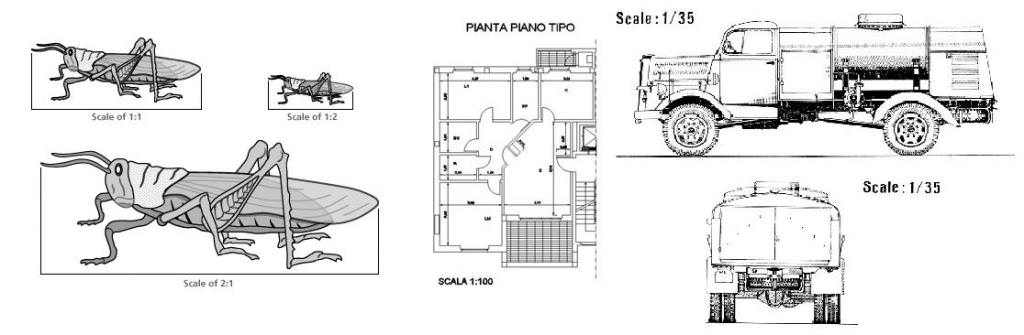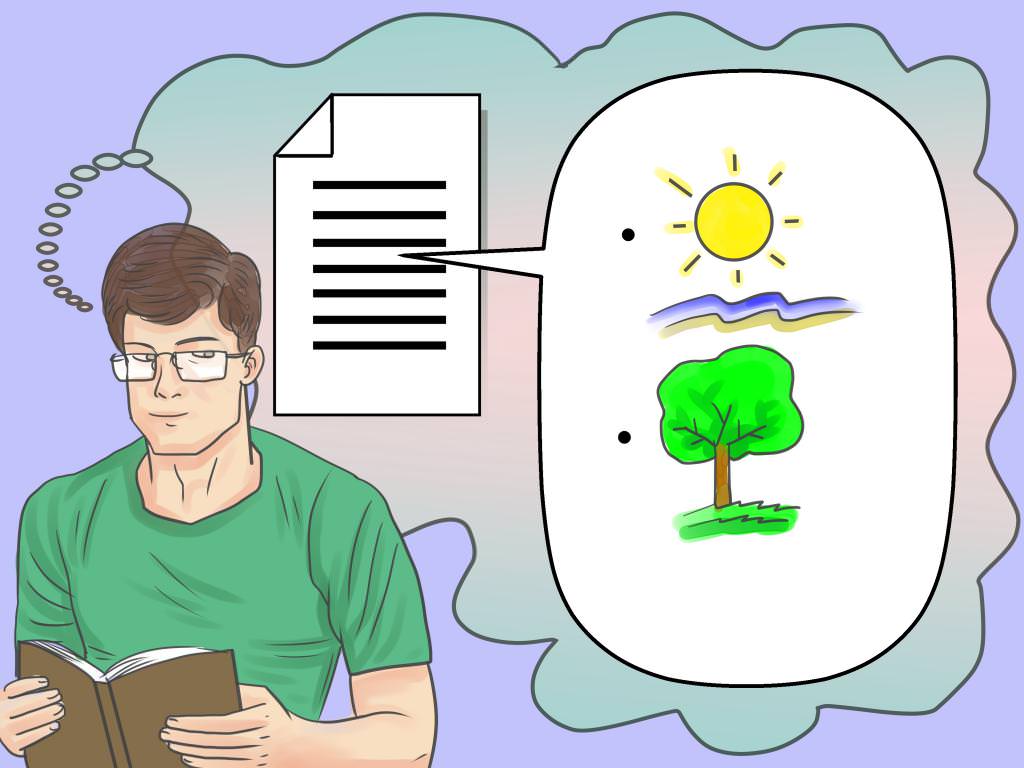Здавалося б, наскільки універсальним є формат PDF, який розпізнається багатьма програмами, включаючи навіть інтернет-оглядачі, все одно багато хто користувачі намагаються використовувати його перетворення в файли текстового процесора Word. Про те, як формат перевести PDF в Word, а головне – навіщо, і далі буде розглянуто. Використовувати можна кілька основних методик. А деякі з них такі, що багато користувачів про них або не знають, або просто забувають.
Для чого може знадобитися перетворення PDF в DOC/DOCX?
Почнемо з питань, що стосуються того, навіщо взагалі конвертувати PDF в текстовий формат офісного редактора Word. Як пояснюють багато користувачів, їм це потрібно для отримання можливості редагування оригінального вмісту документа. Але чому саме Word, а не якесь інше додаток? По всій видимості, проблема полягає в тому, що спеціалізовані програми для редагування файлів PDF багатьом починаючим користувачам здаються досить складними в освоєнні і використанні, а от з офісним редактором з гріхом навпіл працювати вміють практично всі (принаймні в плані використання стандартних і найбільш простих дій – точно). До того ж багато юзери для роботи з PDF встановлюють максимум програми-переглядачі, а не повноцінні редактори, і коли потрібно провести негайне редагування, під рукою нічого крім Word і не виявляється.
Як перевести PDF в Word шляхом копіювання оригінального файлу?
Але давайте подивимося на основні методи таких перетворень і почнемо, що називається, з самого примітиву. Як відомо, в будь-якій програмі є можливість копіювання вмісту з подальшою його вставкою з буфера обміну в інший додаток (природно, сумісний). Таким чином, навіть у переглядачі можна виділити весь вміст, скопіювати його і вставити у Word.
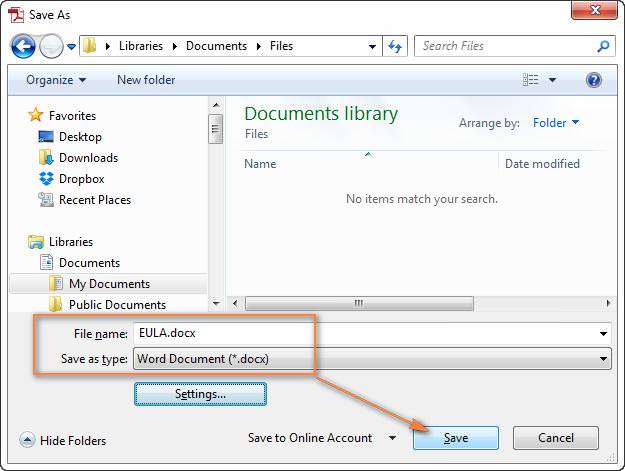
Але тут є один нюанс. Оскільки формат PDF більше відноситься не до текстового, а до графічного, вставлений у Word об’єкт теж буде представляти собою всього лише малюнок, змінити який неможливо. Але тоді як перекласти документ з PDF в Word, щоб можна було змінити і текст, і графіку? Набагато краще використовувати програми на зразок Adobe Reader. У цій програмі можна встановити режим редагування і тільки потім займатися копіюванням і вставкою. Ще простіше – відразу ж у програмі вибрати опцію збереження із зазначенням формату Word.
Використання можливостей текстового редактора Word
Але як вчинити, якщо вищевказаної утиліти під рукою немає? І тут далеко ходити не потрібно, оскільки сам текстовий процесор Word версій 2010 і вище має власні кошти роботи з даним форматом. Як перевести PDF в Word для редагування? Елементарно!

Потрібно лише для відкриття вказати не формати DOC або DOCX, які встановлені в поле тип файлу за замовчуванням, а вибрати саме PDF (в останніх версіях редактора встановлювати потрібний формат не обов’язково, оскільки за замовчуванням виставлена опція на розпізнавання всіх підтримуваних типів документів).
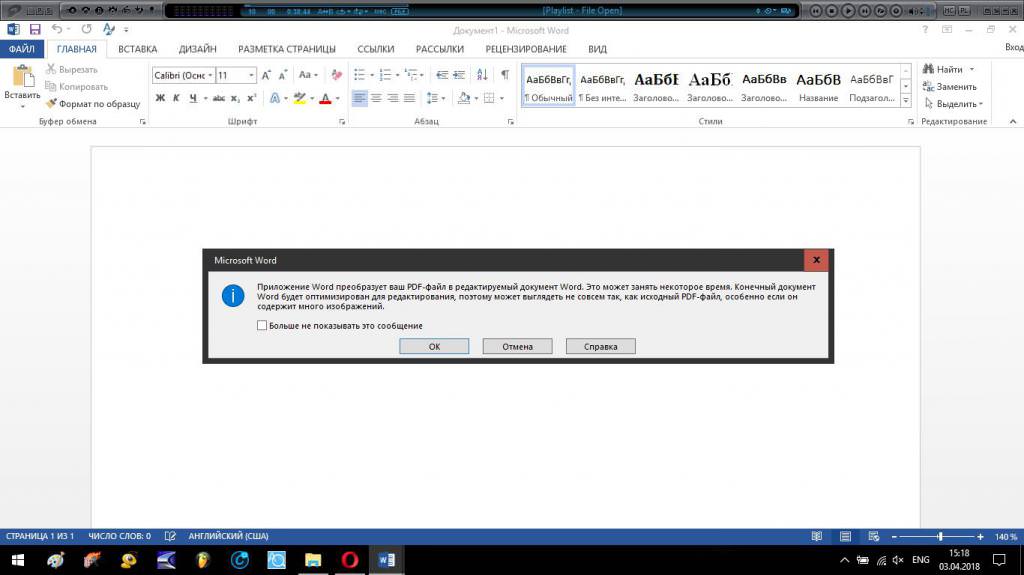
Правда, при спробі відкриття програма відразу ж видасть попередження щодо того, що після оптимізації формату для редагування вміст може виглядати не так, як у вихідному файлі. Нічого страшного в цьому немає. Основна структура все одно не зміниться. Нарешті, щоб повністю завершити перетворення, відредагований документ потрібно просто зберегти у відповідному «рідному» форматі текстового редактора.
Застосування додаткових плагінів і компонентів Windows
Тепер кілька слів про те, як перевести PDF в Word за допомогою деяких специфічних інструментів, які присутні чи можуть бути присутніми у Windows-системах. Спочатку припускаємо, що для встановленою версією текстового редактора вибрати формат PDF з списку підтримуваних не можна. У цьому випадку прямо з сайту Microsoft потрібно завантажити невелике доповнення Microsoft Save as PDF або XPS, а після його установки Word зможе працювати з PDF, як зі звичайними текстовими файлами.
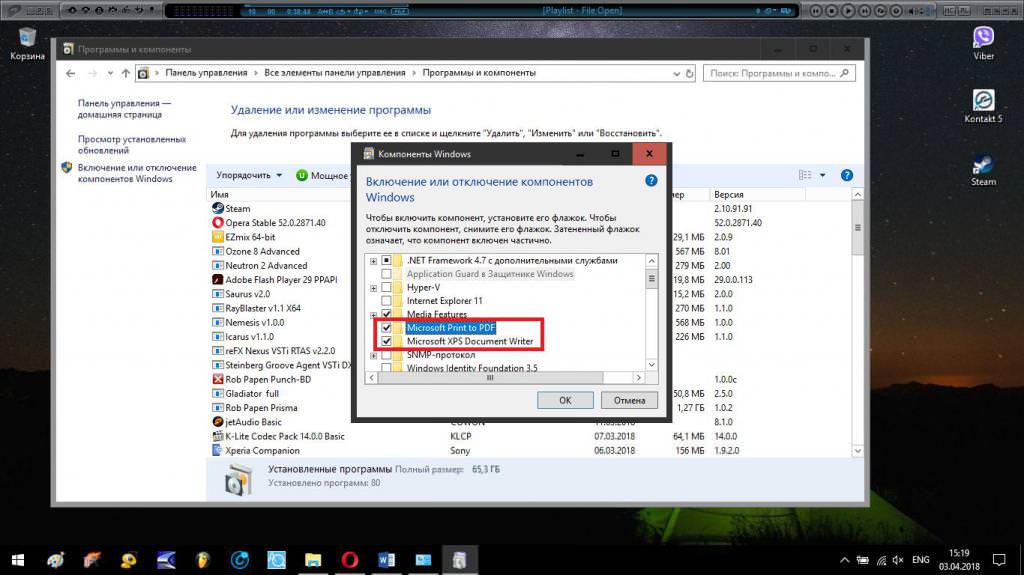
До речі, говорячи про те, як перевести PDF в Word, варто звернути увагу всіх користувачів на те, що даний компонент після установки (як і аналогічні інструменти на зразок Microsoft Print to PDF і Microsoft XPS Document Writer) в списку компонентів Windows відключати не можна ні в якому разі.
Як перевести PDF в Word засобами конвертації
Якщо вас не влаштовують описані інструменти і методи, можна скористатися сторонніми програмами. Будь такий конвертер перевести PDF в Word дозволяє зовсім просто.
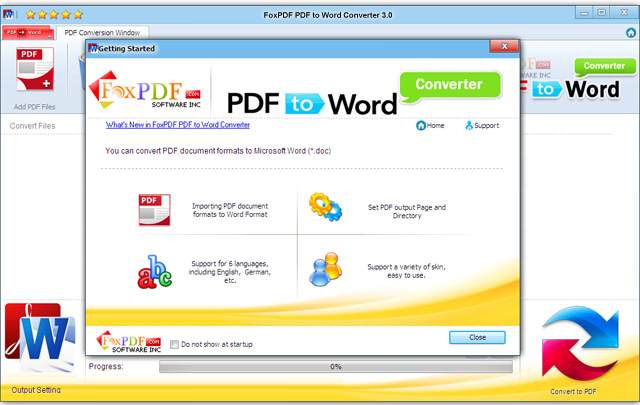
Потрібно всього лише вибрати вихідний файл, вказати місце розташування кінцевого об’єкта і активувати старт процесу. Перевага таких програм у тому, що вони можуть проводити пакетне перетворення декількох файлів одночасно. Якщо використовуються програми двосторонньої дії (PDF в Word і назад), можливості для перетворень істотно розширюються.
Онлайн-сервіси
Як перевести PDF в Word, так би мовити, підручними засобами, трохи зрозуміло. Нарешті, кілька слів про інтернет-сервіси, які теж дозволяють виконувати такі дії. Звичайно, дуже великого поширення вони не отримали, проте використовувати їх, коли вже взагалі нічого немає, можна. При цьому на руку користувачам і той факт, що можна перевести PDF в Word безкоштовно. Правда, часу це займе дещо більше, оскільки завантажений для перетворення на сайт файл може виявитися не єдиним і буде поставлений в чергу, і далеко не всі онлайн-сервіси підтримує пакетне перетворення (кілька файлів завантажити буде неможливо).
Замість підсумку
Отже, як перевести PDF в Word, думається, вже зрозуміло будь-якому користувачеві. Який інструмент використовувати? Цілком очевидно, що оптимальним варіантом стане застосування можливостей самого текстового редактора Word, тому, якщо версія офісного пакету нижче 2010, її доведеться оновити. З іншого боку, можете встановити додатковий плагін та без перевстановлення «Офісу». Інші інструменти – на любителя.